PCB Layout的时候,经常会遇到网络互相交叉,导致布线不顺畅或者必须添加过孔的情况。如下图所示,左边是原理图同步到PCB后的实际情况,右边是希望达到的效果。
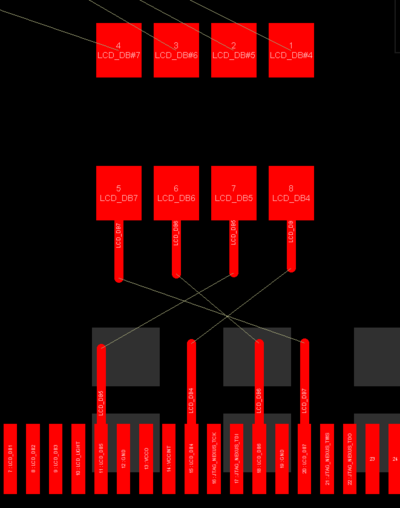
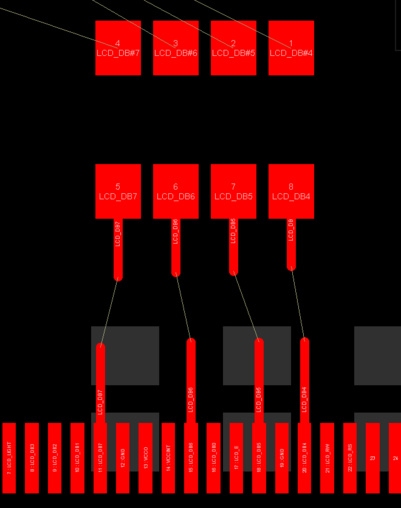
这个时候,如果器件的管脚允许内部交换(比如GPIO或者逻辑器件功能相同的Pin角),Layout工程师通常会手动修改焊盘上的网络,使布线尽可能简化,避免绕弯或过孔。
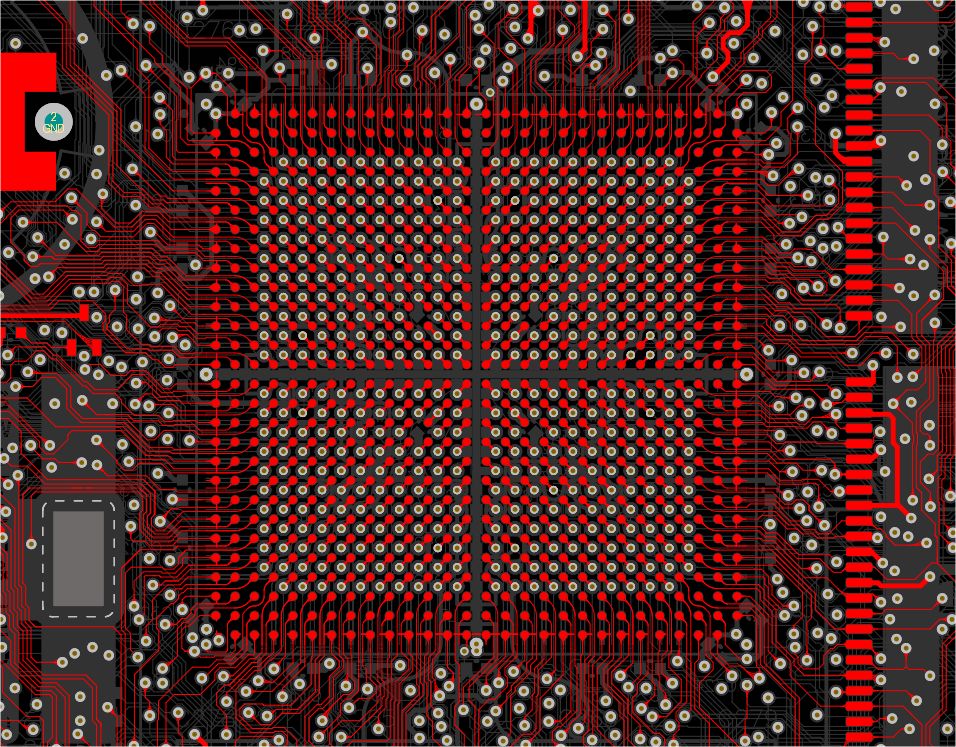
有些空间小、密度高的复杂设计,通常使用多管脚的FPGA或MCU。这种情况下如果不优化网络结构,布线几乎是无法完成的。但调整的过程却需要花费大量的时间,且极易导致错误,比如调整了不该调整的管脚、原理图PCB不同步等。
Altium Designer提供了强大的管脚交换功能,使工程师可以轻松应对以上情况。
看下如何实现管脚交换:
设置可进行管脚交换的器件
在PCB中双击需要进行管脚交换的器件,在属性对话框中勾选“Enable Pin Swaps”选项
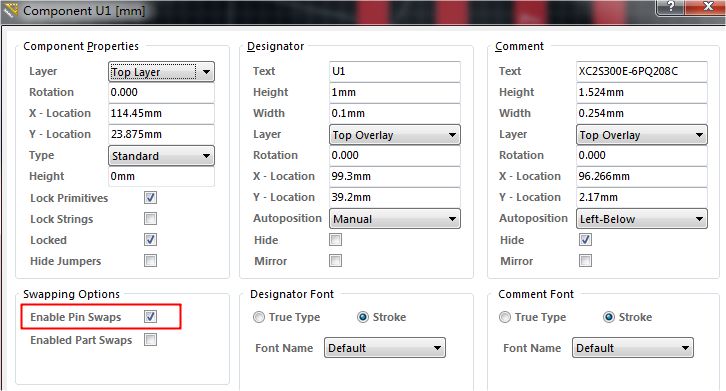
设置交换管脚的组别
在原理图编辑界面下点击Tools>Configure Pin Swapping或者PCB编辑界面下点击Tools>Pin/Part Swapping>Configure进入Configure Swapping Information对话框。
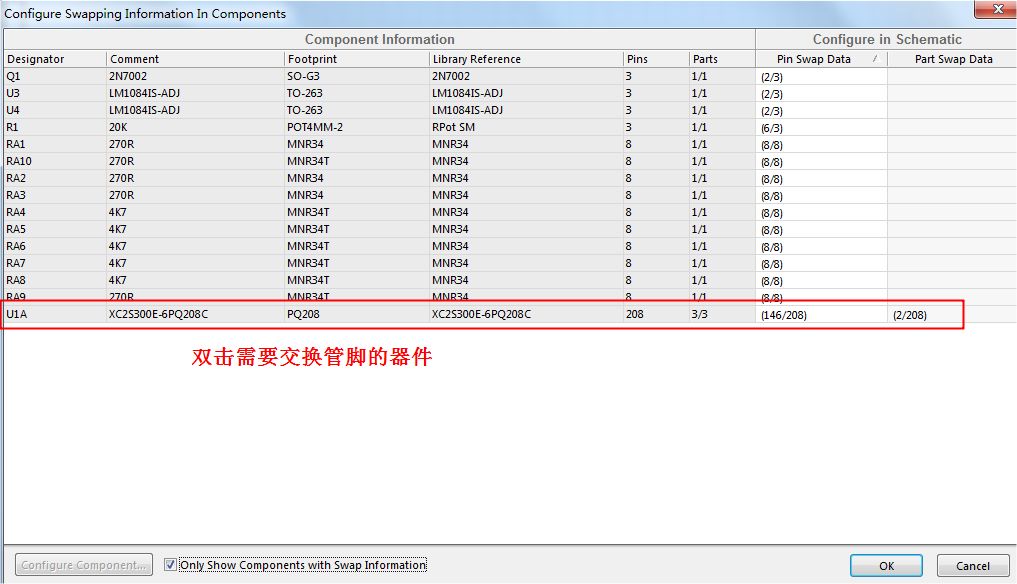
双击需要交换管脚的器件进入Configure Pin Swapping对话框,在Pin Group列将允许交换的管脚设为同一个Group。
如下图,管脚164,165,166,167,168被设为相同的GPIO_1组,允许交换。
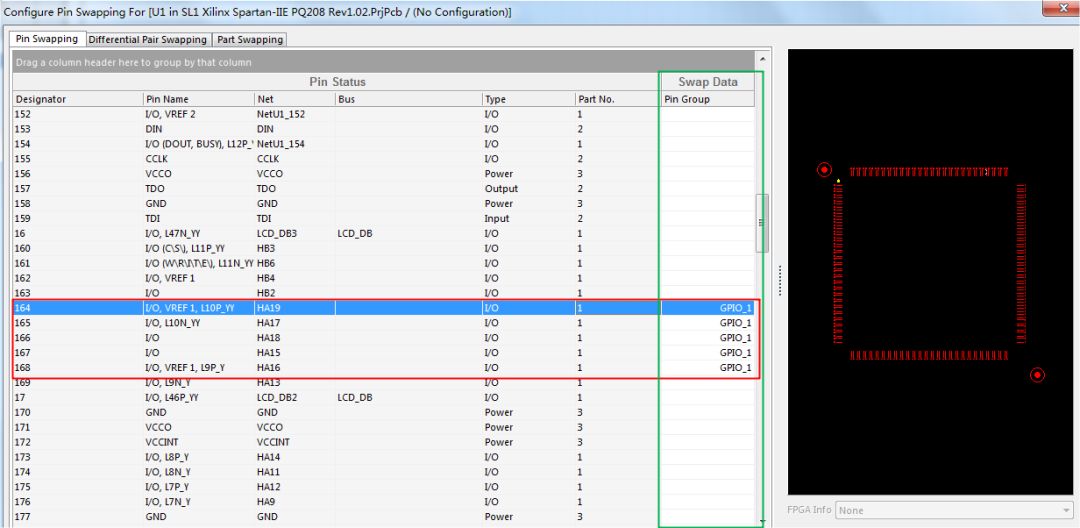
执行交换(方法1)
在PCB编辑器中选择Tools>Pin/Part Swapping>Interactive Pin/NetSwapping命令。
可以交换的管脚会自动高亮,用鼠标选择需要交换的管脚。
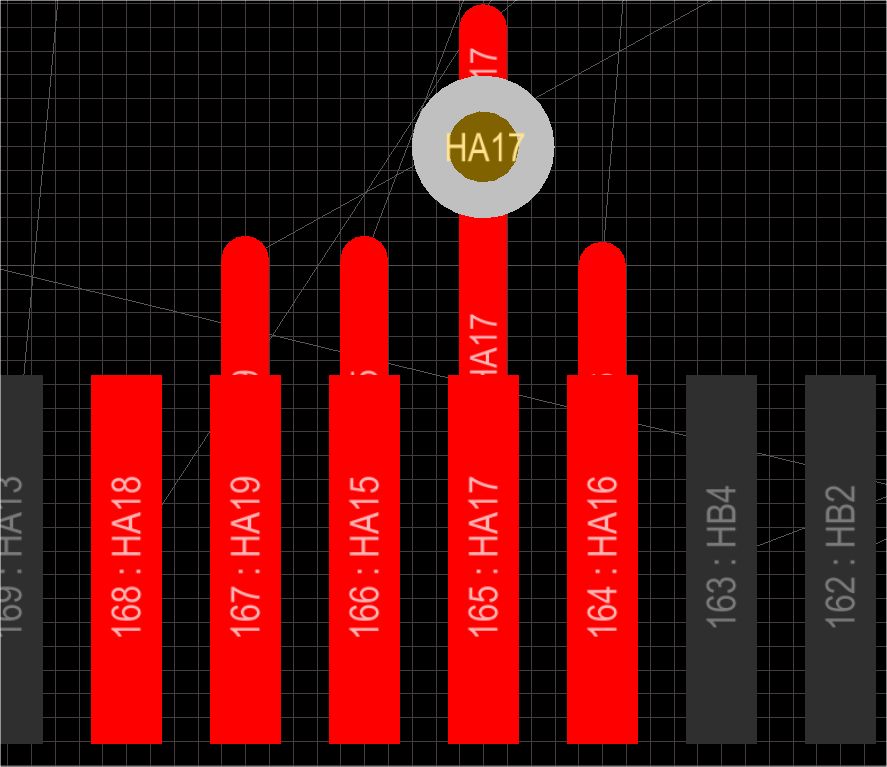
点击需要交换的管脚后(图中为167),可交换的管脚会高亮。点击可交换的管脚完成网络交换。
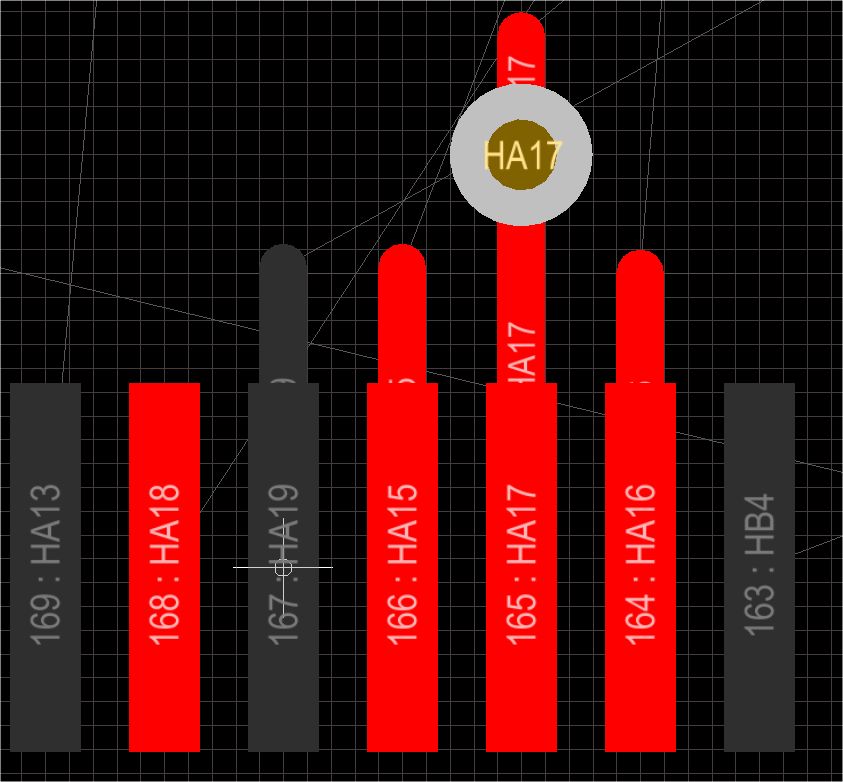
执行交换(方法2)
方法1主要针对焊盘上的Net交换。方法2支持在布线过程中直接完成管脚上的网络交换,更为便捷。
具体操作方法:
Place Track(快捷键PT)进行正常布线操作。如下图,理论上讲,HA15网络只能与相同的网络的Pad(Pin 166)相连。但由于164~168属于同一个可交换的Group,布线器允许HA15的网络与164,165,167,168的管脚相连。图中显示网格状的Track都可以与HA15网络连接。
注意:必须要从Pad上引出一小段Track才可以直接连接,不支持直接与不同网络的Pad连接。
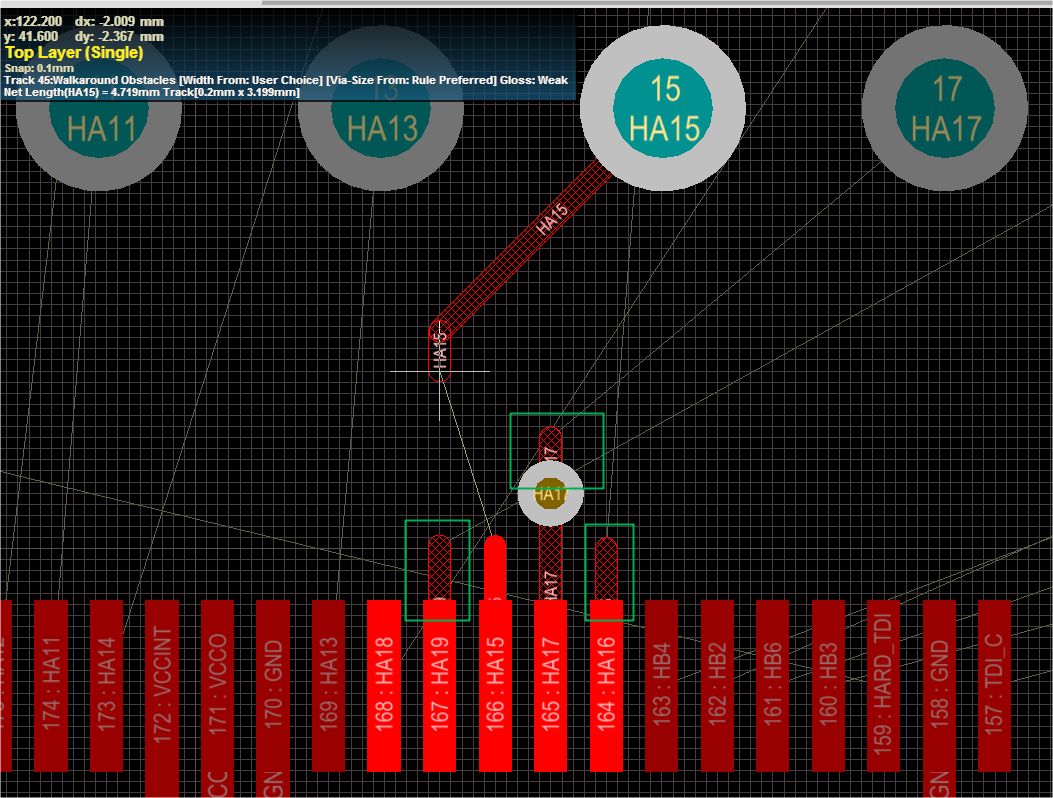
当导线靠近支持交换的网络时,会自动吸引。如下图,HA15与HA19是不同的Net,但仍可以完成连接。
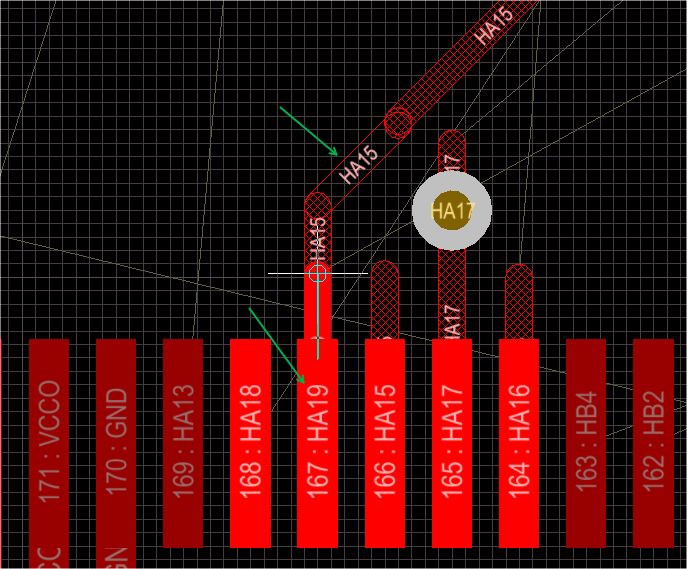
完成连接后,167,166管脚上的HA15,HA19网络自动进行了交换。同时连接中生成了一个subnet对象,用来标识发生的连接。Subnet本质就是Track,但具有特殊的属性,可以在PCB Filter中使用“IsSubnet”的Query语句查询到PCB中所有的Subnet。
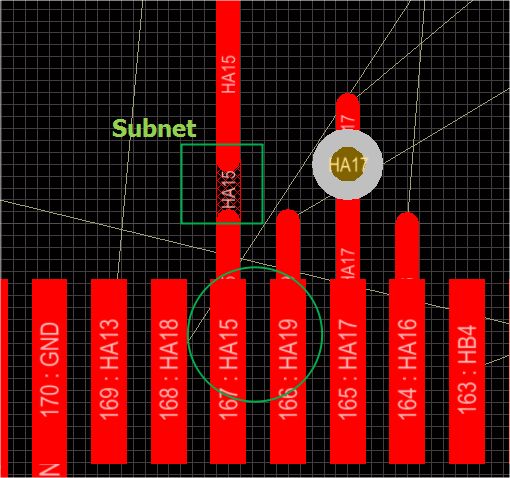
将更改推送到原理图
点击Design>Update Schematics in XXX可以通过ECO直接将变化推送到原理图。
这里需要值得注意的是,如果要进行管脚交换,原理图中的连接务必使用网络标签(Net Label)的形式,不要使用硬线连接。在同步过程,AD会自动调整Net Label的位置,如果使用硬线连接,网络的逻辑关系就会发生错误。
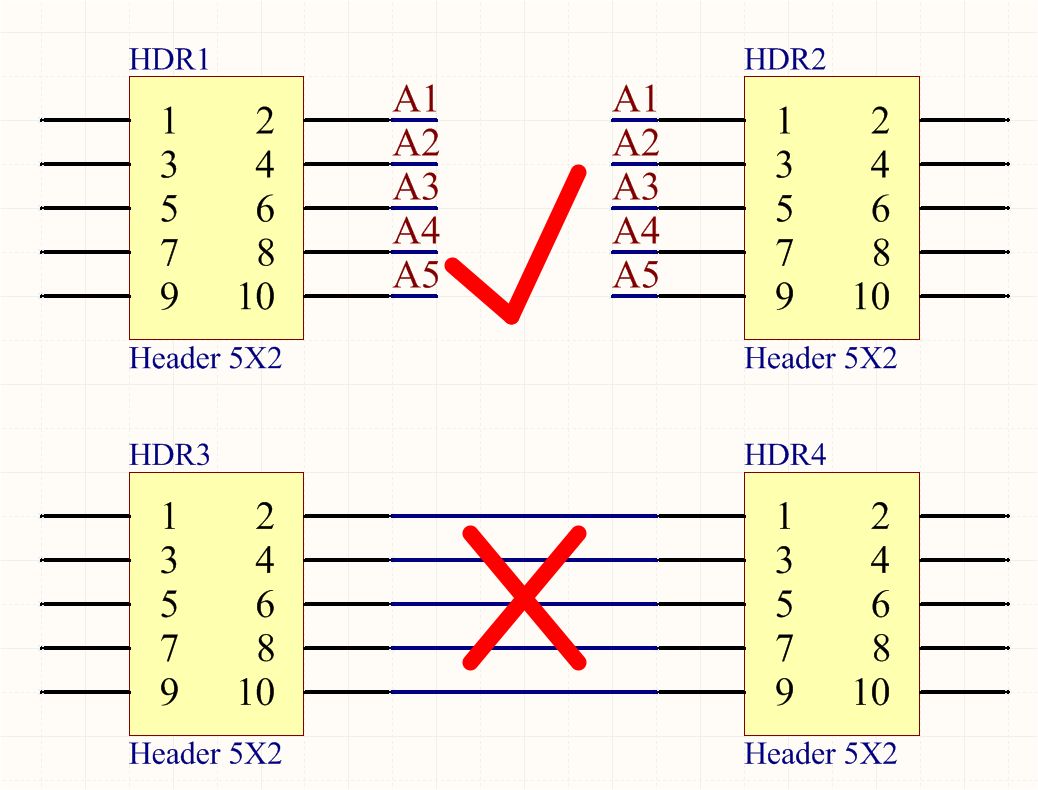
如果一定需要在硬线连接的情况下进行管脚交换,也有一种不推荐的方法。在Project Options中,确认“Changing Schematic Pins”被选中。
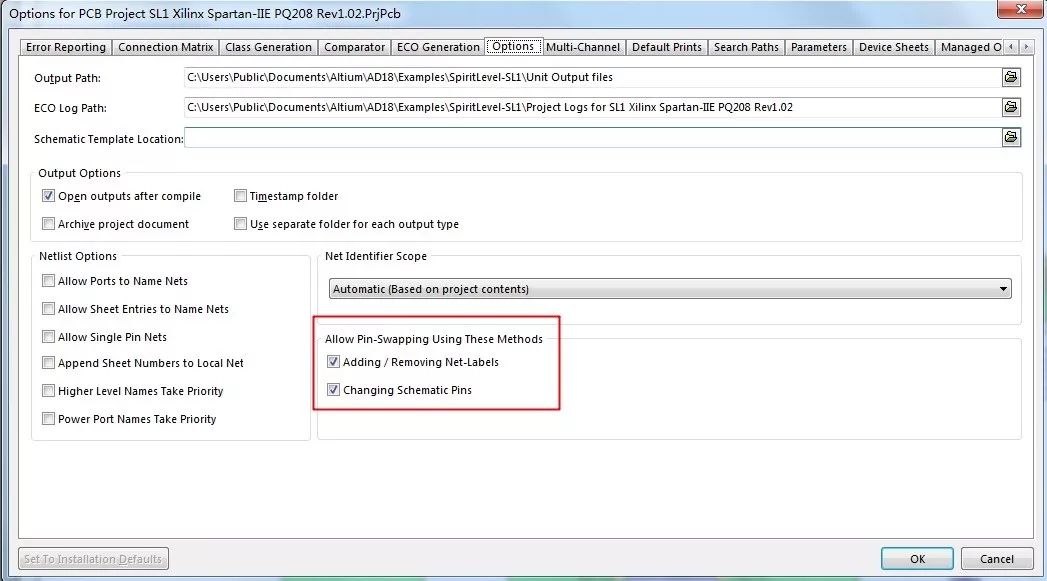
当PCB中的管脚交换信息同步到原理图时,AD会交换schematic symbol上管脚的位置,而不是交换网络标签。这么做其实修改了原理图符号本身,不推荐使用。
自动管脚/网络优化器
除了手动调整管脚/网络之外,AD还提供了自动管脚/网络优化功能。定义完成可交换的组别后,点击Tools>Pin/Part Swapping>Automatic Net/Pin Optimizer...执行自动优化操作。它会基于逃逸式布线层的匹配、最短的曼哈顿走线距离、每一层上最少数量的飞线交叉来分配网络。
下图为优化前后的对比:
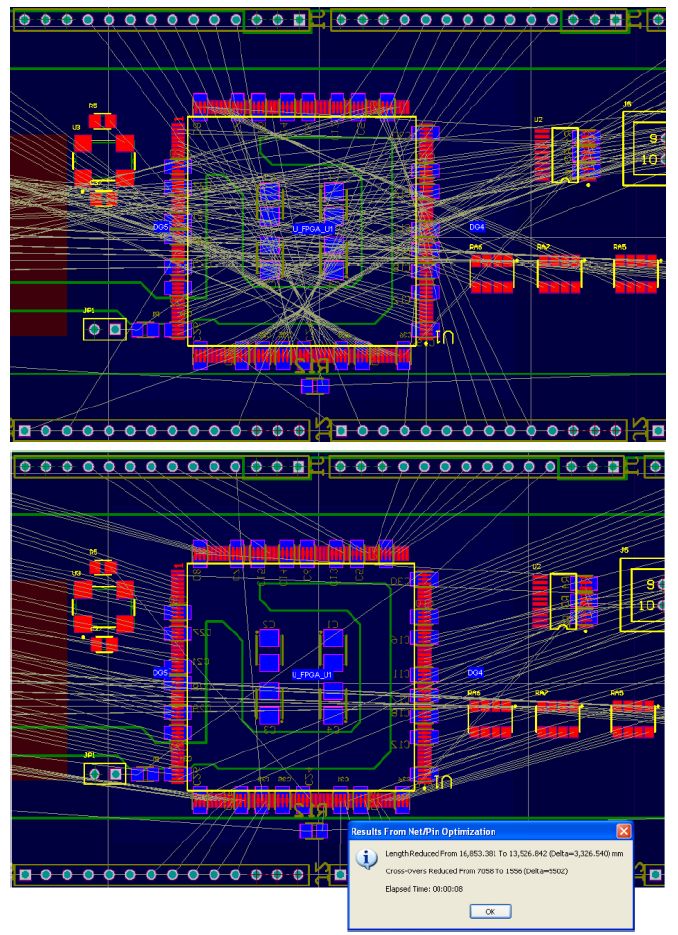
-
原理图
+关注
关注
1298文章
6344浏览量
234157 -
pcb
+关注
关注
4319文章
23105浏览量
398074 -
管脚
+关注
关注
1文章
227浏览量
32036 -
Altium Designer
+关注
关注
48文章
394浏览量
44706
原文标题:【技术博客】Altium Designer中的管脚交换
文章出处:【微信号:AltiumChina,微信公众号:Altium】欢迎添加关注!文章转载请注明出处。
发布评论请先 登录
相关推荐
Altium推出Altium Designer 2013
《转载》Altium Designer中自建原理图库
Altium designer 怎么自动交换器件管脚
Altium Designer教程之Altium Designer PCB设计教学课件免费下载





 如何在Altium Designer中实现管脚交换
如何在Altium Designer中实现管脚交换
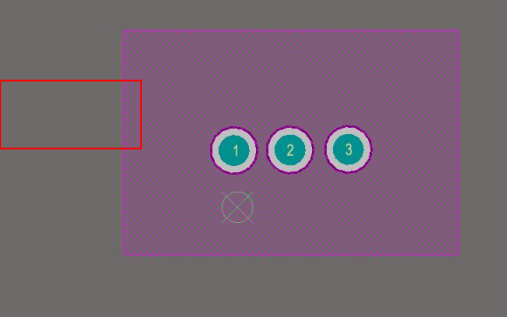











评论